L'édition de texte est essentielle pour les utilisateurs de Linux. Historiquement, l'éditeur de texte Vim a été l'outil par défaut pour gérer le contenu des fichiers. Aujourd'hui, de nombreux systèmes et de nombreux administrateurs système préfèrent utiliser l'éditeur de texte nano.
Ceci est le deuxième article d'une série qui couvre certains outils Linux essentiels. Mon premier article traite :"Les quatre choses que vous devez être capable de faire dans Vim." C'est un article complémentaire à celui-ci.
Nano est un peu plus intuitif que Vim, mais cela vaut quand même la peine de jeter un bref coup d'œil à ses fonctionnalités les plus fondamentales. Vous devez être capable d'accomplir les quatre tâches suivantes avec nano :
- Créer/ouvrir un fichier
- Modifier le fichier
- Enregistrer les modifications
- Quitter le fichier
Créer ou ouvrir un fichier
Pour créer un nouveau fichier en utilisant nano, tapez nano /path/filename . C'est la même syntaxe que Vim utilise. Le nouveau fichier est créé et ouvert pour modification. Pour créer un nouveau fichier nommé "RHEL_versions", je tape ce qui suit :
# nano ~/Documents/RHEL_versions Le fichier peut maintenant être édité. Nano n'utilise pas le concept de modes comme Vim. Une fois le fichier ouvert dans nano, si vous tapez sur le clavier, du texte est inséré dans le fichier.
Utilisez la même syntaxe de commande pour ouvrir un fichier existant, tel que le fichier "démo" :
# nano ~/Documents/demo [ Vous pourriez également apprécier, Premiers pas avec Nano ]
Modifier un fichier
Étant donné que nano n'utilise pas de modes, vous pouvez commencer à modifier le fichier immédiatement sans naviguer entre le mode Commande et le mode Insertion. Cela rend certainement nano plus facile à utiliser, mais cela le rend également moins flexible. Cependant, pour les modifications de fichiers de base, une telle flexibilité est souvent exagérée.
Enregistrer un fichier
Le Ctrl La touche active les commandes de nano sur votre clavier. Il y a une liste abrégée de commandes affichées au bas de l'interface nano, et celles-ci couvrent la plupart des besoins de base. Vous "écrivez" un fichier pour enregistrer son contenu en utilisant Ctrl+O .
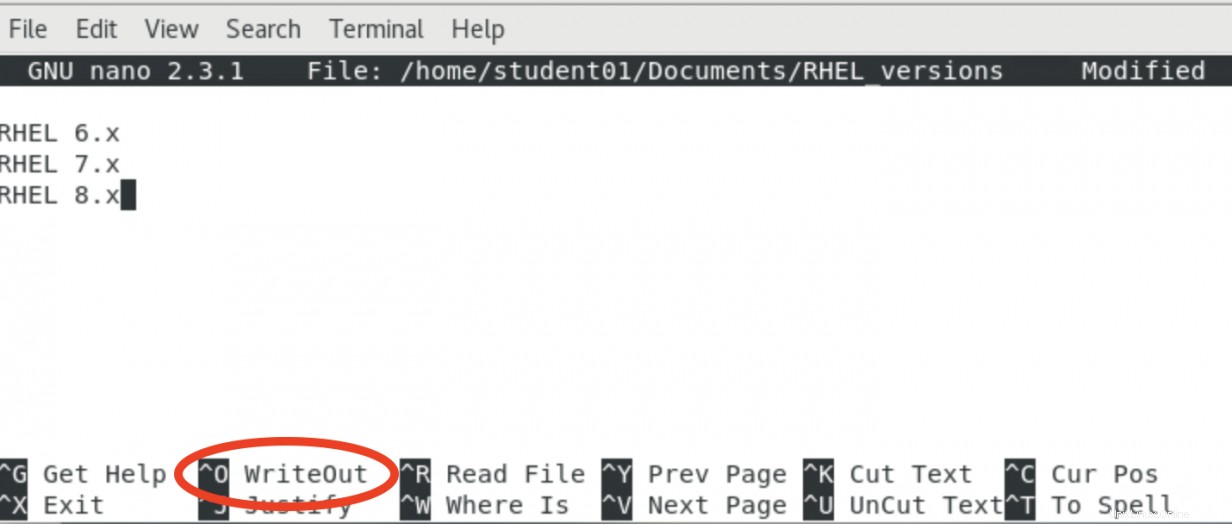
Remarque :Il existe de nombreuses commandes supplémentaires disponibles dans nano qui ne sont pas affichées dans le menu principal.
Quitter nano
Si vous examinez la liste des commandes disponibles au bas de l'interface de nano, vous découvrez que vous ne "quittez" pas nano, mais que vous "quittez" nano à la place en utilisant Ctrl+X .
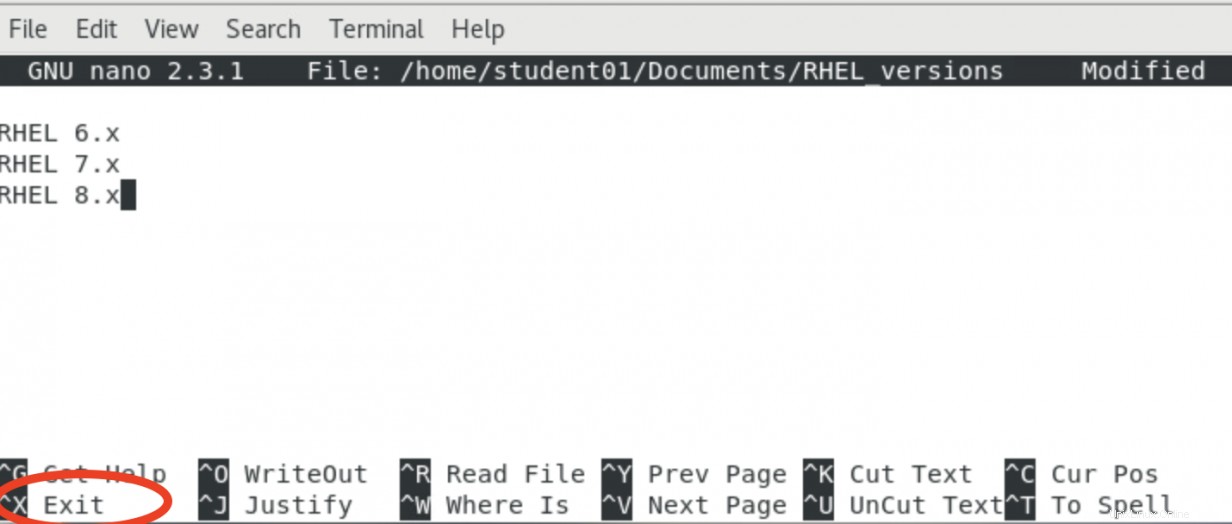
[ Téléchargement gratuit :Aide-mémoire sur les commandes avancées de Linux. ]
Récapitulez
À certains égards, l'utilisation de nano ressemble plus à l'utilisation des raccourcis clavier dans Microsoft Word ou LibreOffice Writer. Nano est nettement plus puissant que ce que je montre ici, alors assurez-vous de consulter la documentation pour plus d'astuces. Si vous êtes un utilisateur de Vim et que vous vous trouvez sur une distribution qui ne dispose que de nano, vous connaissez au moins ces fonctions simples.
Je suppose que je suis de la vieille école (ou juste vieux), mais je préfère Vim, même pour des modifications très courtes et simples. Je reconnais que nano est plus facile, mais j'ai l'habitude d'utiliser Vim. En fait, je l'ai également installé sur mes ordinateurs Mac et Windows.